शोर वाले मैक फैन का निदान और उसे ठीक करने का तरीका जानने के लिए नीचे पढ़ते रहें।
यदि आप मैक के मालिक हैं, विशेष रूप से उन पुराने लोगों में से एक, तो शोरगुल वाला पंखा एक आम दृश्य है। 2020 मैकबुक एयर और 2015 मैकबुक को छोड़कर, सभी मैक एक कूलिंग फैन से लैस हैं जिसका काम आंतरिक घटकों और प्रोसेसर को ठंडा करना है ताकि जब आप अपने मैक का उपयोग करते हैं तो वे गर्मी से क्षतिग्रस्त न हों।
प्रशंसक चुपचाप पृष्ठभूमि में दौड़ते रहते हैं, और आप शायद ही उन्हें नोटिस करते हैं। हालांकि, जब आप किसी वीडियो को संपादित करने जैसे अधिक संसाधन-खपत कार्य करते हैं, तो ये पंखे तेजी से चलने लगते हैं और तेज आवाज करते हैं।
लेकिन कभी-कभी ऐसा होता है जब ये प्रशंसक नखरे करने लगते हैं और असाधारण रूप से शोर करने लगते हैं। यह समस्या तब भी उत्पन्न हो सकती है जब आपका मैक इस समय निष्क्रिय हो। जब ऐसा होता है, तो आप मदद नहीं कर सकते लेकिन आश्चर्य करते हैं कि आपका मैक टूट गया है या नहीं।

जैसा कि पहले उल्लेख किया गया है, एक लाउड मैक फैन एक सामान्य परिदृश्य है, और शुक्र है कि कुछ समस्या निवारण विधियों को नियोजित करने से समस्या कम हो जाती है। आपकी मदद करने के लिए, हम एक गाइड पेश कर रहे हैं जो आपके मैक पर शोर करने वाले पंखे का निदान और उसे ठीक करने के काम आता है।
पहली चीज़ें पहले
शोर मैक प्रशंसक के पीछे सबसे बड़ा अपराधी तृतीय-पक्ष सॉफ़्टवेयर है जो आपके मैक को गर्म करता है। तो, पहला कदम अपने मैक से अनावश्यक ऐप्स को अनइंस्टॉल करना होना चाहिए। इसके अलावा, आपको यह भी सुनिश्चित करना चाहिए कि सभी ऐप्स अप-टू-डेट हों। इसके लिए आप अपने Mac के ऐप स्टोर पर जा सकते हैं और देख सकते हैं कि कोई अपडेट उपलब्ध है या नहीं।
वैकल्पिक रूप से, आप MacKeeper जैसे किसी तृतीय-पक्ष टूल का उपयोग कर सकते हैं और पुराने ऐप्स की पहचान करने के लिए इसकी अपडेट ट्रैकिंग सुविधा का उपयोग कर सकते हैं।
Mac के वेंट को अनब्लॉक करें
मैक प्रशंसकों को गर्म हवा को बाहर निकालने और ठंडी हवा को प्रसारित करने के लिए डिज़ाइन किया गया है। इसलिए यदि पंखे गर्म हवा को बाहर निकालने में असमर्थ हैं, तो आपका मैक गर्म होने लगता है। इससे बचने के लिए आपके चाहने वालों की रफ्तार तेज होने लगती है। यह आमतौर पर तब होता है जब हम आपके मैक को बेड, कंबल या कुशन जैसी नरम सतहों पर रखते हैं तो वेंट ब्लॉक हो जाते हैं। इसलिए, अपने Mac को शोरगुल से बचाने के लिए अपने Mac को हमेशा टेबल या डेस्क पर रखें।
साथ ही, एहतियात के तौर पर, सुनिश्चित करें कि कुछ भी वेंट बंद नहीं कर रहा है। अगर आपको ऐसी कोई चीज मिलती है, तो उसे ब्रश से साफ करें।

अपने Mac से धूल साफ करें
शोर वाले पंखे की समस्या का एक अन्य कारण मैक के अंदर जमा होने वाली धूल और मलबा है और मदरबोर्ड और अन्य आंतरिक घटकों पर जम जाता है। मैक के ओवरहीटिंग की समस्या को कम करने के लिए आपको इस जमी हुई मैल को हटा देना चाहिए। चूंकि मैक के ओवरहीटिंग और तेज पंखे के शोर का आपस में संबंध है, इसलिए शोरगुल वाले पंखे की समस्या कुछ हद तक हल हो जाएगी।
अंदर की तरफ धूल जमने से छुटकारा पाने के लिए, आपको उन संपीड़ित हवा के डिब्बे में से एक को पकड़ना होगा और इसे अपने मैक के अंदर स्प्रे करना होगा। आप वैक्यूम क्लीनर की मदद से भी ऐसा कर सकते हैं, लेकिन अगर आपके पास उनमें से एक शक्तिशाली है, तो इससे सावधान रहें।
उच्च CPU उपयोग को ठीक करें
मशीन के प्रोसेसर पर अधिक भार भी इसे ज़्यादा गरम करने का कारण बनता है। इसे जितना अधिक गहन कार्य करना होगा, उतनी ही अधिक गर्मी पैदा होगी। इसे समाप्त करने के लिए, आपको एक्टिविटी मॉनिटर ऐप पर जाना होगा और फिर मैक के प्रोसेसर को सामान्य रूप से कठिन काम करने वाली प्रक्रियाओं की तलाश करनी होगी। जब आप उन्हें पकड़ लेते हैं, तो अपने मैक को कुछ आराम देने के लिए उन प्रक्रियाओं को समाप्त करें। यहां बताया गया है कि आप इसके बारे में कैसे जा सकते हैं:
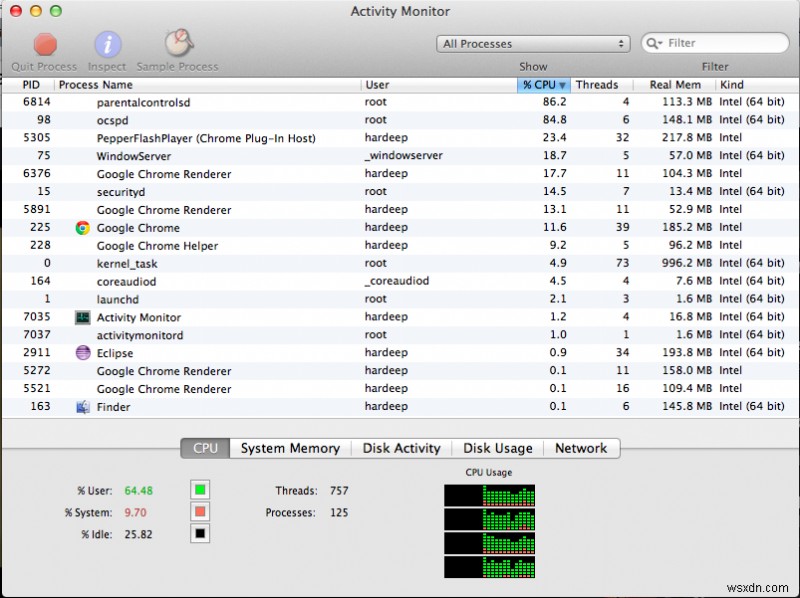
- एप्लिकेशन लॉन्च करें और उपयोगिता विकल्प चुनें।
- अब विंडो से एक्टिविटी मॉनिटर विकल्प चुनें।
- एक्टिविटी मॉनिटर में, CPU टैब पर जाएं और फिर % CPU कॉलम पर टैप करें। यह सबसे पहले उच्चतम के आधार पर CPU उपयोग को क्रमबद्ध करेगा।
- यदि आप पाते हैं कि कोई प्रक्रिया असामान्य रूप से उच्च CPU की खपत कर रही है, तो प्रक्रिया चुनें और दिखाई देने वाले X बटन को दबाएं।
- पॉप मेनू पर, छोड़ो विकल्प चुनें।
हार्डवेयर समस्याओं की जांच करें
हार्डवेयर समस्याओं को ट्रिगर करने वाले आंतरिक घटकों की खराबी भी आपके मैक को गर्म कर देती है। इसके अलावा, मैक के अंदर इन-बिल्ट हीट सेंसर खराब होना शुरू हो सकता है और पंखे को अधिक मेहनत करने के लिए कह सकता है, जिससे वे बहुत अधिक शोर पैदा कर सकते हैं।
शुक्र है, आप समस्या के पीछे के कारण का पता लगाने के लिए Apple डायग्नोस्टिक्स का उपयोग कर सकते हैं। अपने Mac पर Apple डायग्नोस्टिक्स चलाने के लिए नीचे दिए गए चरणों का पालन करें:

- सबसे पहले, अपने मैक को पूरी तरह से बंद कर दें।
- अब इसे चालू करने के लिए पावर बटन दबाएं, और साथ ही, अपने कीबोर्ड पर डी कुंजी दबाकर रखें।
- जब स्क्रीन पर भाषाओं की सूची दिखाई दे, तो D कुंजी को छोड़ दें।
- अब, आपको विकल्प में से एक भाषा चुननी होगी, और Apple डायग्नोस्टिक्स समस्या की तलाश करना शुरू कर देगा।
- अंत में, यह आपको परिणाम के साथ प्रस्तुत करेगा।
निष्कर्ष
इस त्वरित मार्गदर्शिका में बस इतना ही है। उम्मीद है, अब आप जानते हैं कि अपने मैक को ओवरहीटिंग से कैसे रोका जाए और बदले में शोर वाले मैक फैन को ठीक किया जाए। जानिए इस समस्या के समाधान के लिए कुछ और कारगर उपाय? हमें यह जानकर खुशी होगी।
